Per creare una scala retta parametrica:
1.Attivare lo strumento Scala ![]() .
.
2.Accertarsi che sia attiva la prima icona nella Barra di Modo: Scala retta.
3.Fare due clic con il mouse per definire la larghezza della scala.
4.Spostare il cursore per definire la lunghezza della scala.
5.Durante lo spostamento del mouse, compaiono i gradini.
6.Fare clic una terza volta per fissare definitivamente la lunghezza della scala.
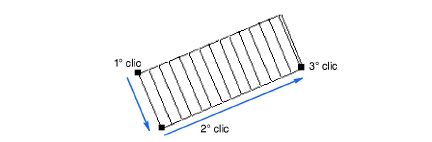
Non è necessario fare immediatamente una scelta precisa, è importante solo l’orientamento del primo segmento perché fissa l’orientamento della scala; invece la lunghezza e la larghezza della scala sono poco importanti: saranno parametrizzate nel dialogo che segue.
Compare il dialogo Impostazioni Scala retta, che permette di definire tutti i parametri della scala.
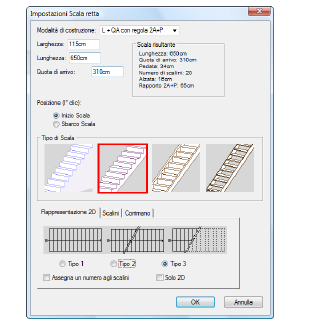
7.Impostare i parametri desiderati e fare clic su OK.
Gli elementi del dialogo comprendono:
● una parte corrispondente alla descrizione della tromba delle scale;
● un menu che permette di scegliere il metodo di costruzione;
● una rappresentazione che permette di scegliere il tipo di scala;
● il pannello “Rappresentazione 2D” che propone tre tipi di schemi 2D e la possibilità di numerare gli scalini;
● il pannello “Scalini” che consente diverse impostazioni: l’aggetto della pedata, lo spessore della pedata e dell’alzata;
● il pannello “Corrimano” che propone una rappresentazione in 3D di una rampa rivolta verso destra o sinistra.
|
Opzione |
Descrizione |
|---|---|
|
Larghezza |
Larghezza della scala. |
|
Pedata |
Lunghezza della rampa/(Numero degli scalini - 1). |
|
Quota di arrivo |
Distanza fra il livello di partenza e quello di arrivo. |
|
Assegna un numero agli scalini |
Sul disegno viene inserita la numerazione degli scalini. |
|
Alzata |
Dislivello da superare per ogni scalino. |
|
Lunghezza |
Lunghezza della rampa. Il valore predefinito visualizzato corrisponde a quello definito sul disegno tracciando il secondo segmento. È possibile comunque modificare il valore contenuto in questo campo. |
|
Posizione (1° Clic) |
Determina se il primo clic del mouse corrisponde alla partenza o all’arrivo della scala. |
|
Tipo di scala |
Permette di scegliere fra i tipi: Scala solida, Scala con soletta, Scala con soletta e travi, Scala con travi. |
Nota:I due ultimi tipi sono dotati di montanti; quelle “con travi” non hanno la lastra di alzata in corrispondenza di ogni scalino.
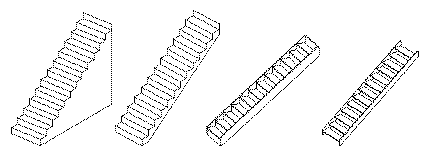
|
Opzione |
Descrizione |
|---|---|
|
Tipo 1 |
Rappresentazione dall’alto della scala (per rappresentare una scala che va dal piano inferiore verso quello in cui ci si trova). |
|
Tipo 2 |
Rappresentazione della partenza di una scala e dell’arrivo a un livello inferiore (per rappresentare una scala doppia dal piano inferiore verso il piano in cui ci si trova e dal piano in cui ci si trova verso quello superiore). |
|
Tipo 3 |
Rappresentazione della partenza di una scala tagliata più o meno a 1 m (per rappresentare una scala dal piano in cui ci si trova verso quello superiore). |
Nota:È possibile numerare gli scalini in 2D in funzione del tipo di scala scelta.
|
Opzione |
Descrizione |
|---|---|
|
Spessore scalini |
Valida solo per le scale di legno. |
|
Spessore laterale |
Valida solo per le scale di legno. |
Nota:Nel caso delle scale “con soletta e travi” e “con soletta”, compare l’opzione supplementare “Sporgenza scalino”, che corrisponde alla sporgenza della pedata rispetto all’alzata.
|
Opzione |
Descrizione |
|---|---|
|
Corrimano a sinistra |
Aggiunge un corrimano a sinistra. |
|
Corrimano a destra |
Aggiunge un corrimano a destra. |
|
Altezza |
Altezza dei corrimano. |